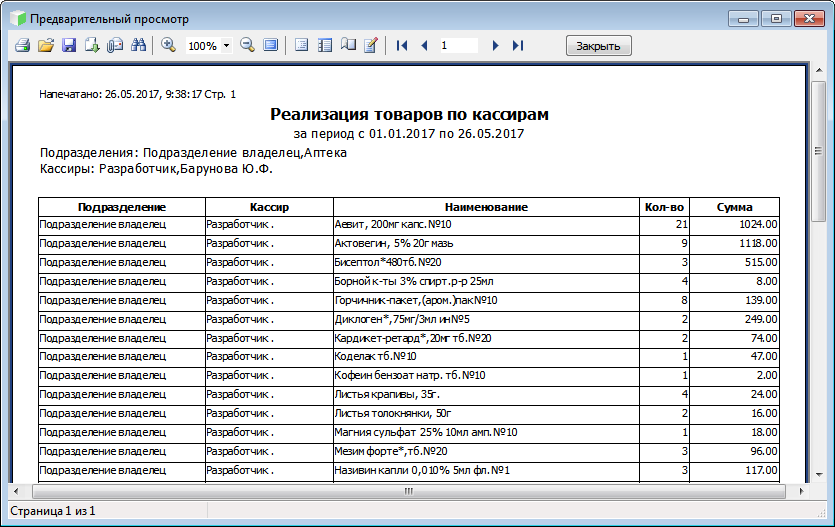Реализация товаров по кассирам (краткая форма) (Генератор)¶
Учёт товарных запасов → Отчёты, справки → Розничная реализация → Реализация товаров по кассирам (краткая форма) (Генератор).
Отчёт Реализация товаров по кассирам (краткая форма) (Генератор) позволяет увидеть количество единиц указанного товара или товаров, реализованных выбранным кассиром или кассирами за указанный период.
В краткой форме отчёта Реализация товаров по кассирам (Генератор) приводятся суммарные данные о продаже конкретного товара за период, без разбивки продаж этого товара по датам продажи.
Отчёт готовится по чекам. Возврат товара и сумма скидки не учитывается.
Примечание
Алгоритм расчёта данных такой же, как в отчёте Продажи товаров по кассирам, отличаются только формы ввода данных, поскольку настоящий отчёт реализован через встроенный в программу «М-АПТЕКА плюс» генератор отчётов.
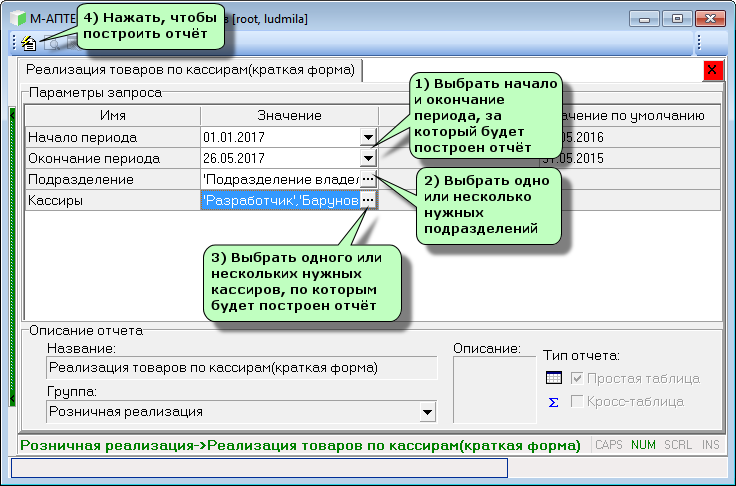
Параметры отчёта¶
Для того чтобы построить отчёт, необходимо указать следующие значения параметров отчёта:
-
Сначала с помощью выпадающего календаря следует выбрать даты начала и окончания периода, за который будет построен отчёт.
Примечание
Дата начала не должна превышать дату окончания, иначе отчёт построен не будет, а на экран будет выведено сообщение Данных нет.
-
Далее нужно выбрать Подразделение нажатием на кнопку
 . Откроется окно со списком подразделений:
. Откроется окно со списком подразделений: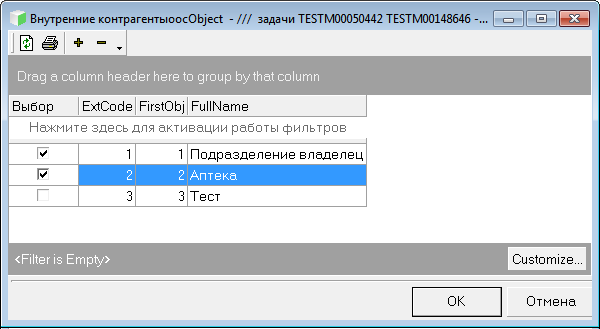
В этом окне следует выбрать «галочками» нужные подразделения, после чего нажать на кнопку ОК.
-
После чего надо выбрать Кассиров с помощью кнопки
 , при нажатии на которую откроется дополнительное окно со списком пользователей:
, при нажатии на которую откроется дополнительное окно со списком пользователей: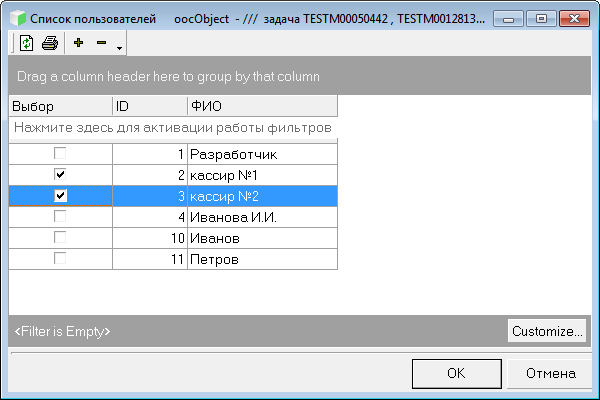
Когда все параметры выбраны, следует нажать кнопку
 (Выполнить отчёт), либо воспользоваться клавишей F9.
(Выполнить отчёт), либо воспользоваться клавишей F9. -
Откроется промежуточная таблица с результатами отчёта:
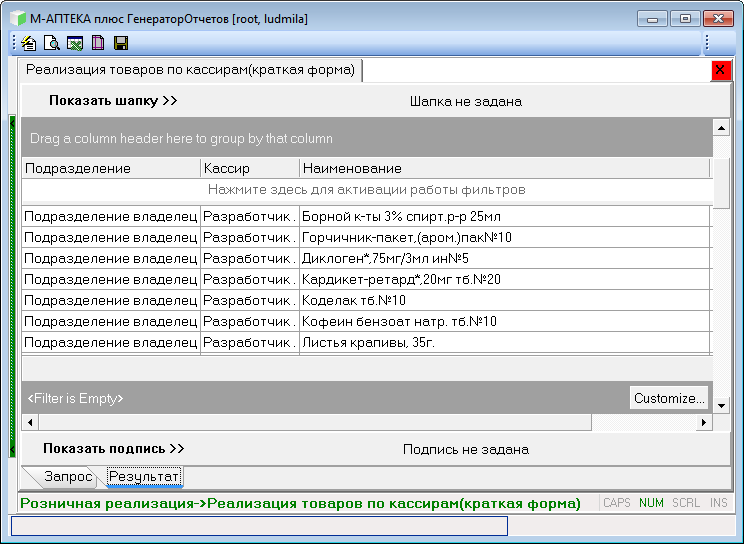
С помощью экранных кнопок в левой верхней части этого окна можно выполнить следующие действия:
-
Построить отчёт заново по кнопке
 (Выполнить отчёт), либо воспользоваться клавишей F9.
(Выполнить отчёт), либо воспользоваться клавишей F9. -
Просмотреть и отпечатать отчёт по кнопке
 (Печать отчёта), либо воспользоваться сочетанием «горячих клавиш» Ctrl+P.
(Печать отчёта), либо воспользоваться сочетанием «горячих клавиш» Ctrl+P. -
Сохранить в файле MS Excel по кнопке
 (Открыть в Excel), либо воспользоваться сочетанием «горячих клавиш» Ctrl+X.
(Открыть в Excel), либо воспользоваться сочетанием «горячих клавиш» Ctrl+X. -
Просмотреть и отпечатать отчёт через FastReport по кнопке
 (Печать FastReport отчёта).
(Печать FastReport отчёта).Примечание
Рекомендуется использовать именно эту кнопку для печати отчёта.
-
Сохранить отчёт с помощью кнопки
 (Сохранить отчёт).
(Сохранить отчёт).
Состав отчёта:
- Подразделение (отдел, аптека).
- Кассир – Ф.И.О. кассира.
- Наименование товара.
- Количество проданного товара.
- Сумма продажи (без учёта скидок и возвратов).
Пример отчёта, распечатанного через FastReport (кнопка  ):
):